Funkcja listy skoków w systemie Windows 7 i Windows 8superbar znacznie zwiększa produktywność, ale co zrobić, jeśli chcesz stworzyć własną listę pełnych ulubionych programów lub po prostu połączyć wszystkie programy w jedną ikonę? W takiej sytuacji jesteś pieprzony, według twórcy Jumplist Launcher.
Launcher Jumplist to bezpłatne przenośne narzędzie dla systemu Windows, które pozwalamożesz dodać swoje ulubione programy do pojedynczej listy, aby były łatwo dostępne. Możesz dodać maksymalnie 60 elementów z listy Jumplist, które można łatwo podzielić na samodzielnie zdefiniowane grupy. Oto jak to działa, rozpakuj archiwum zip, uruchom program (nie wymaga instalacji) i zacznij dodawać grupy, pliki i foldery.
Ten post został zaktualizowany, aby poinformować Cię, że 7Stacks obsługuje również system Windows 8. Artykuł został zaktualizowany 3 kwietnia 2012 r.

Przed dodaniem plików i folderów do listy upewnij się, że zwiększyłeś liczbę elementów Max Jumplist i kliknąłeś Zapisz.
Uwaga: Ustawienie Max. Jumplist-Items zmienia globalnie liczbę możliwych wpisów dla całego środowiska Windows
Możesz dodać pliki i foldery za pomocą dwóchmetody Pierwsza metoda wymaga ręcznego wybrania lokalizacji pliku, wpisania nazwy programu lub grupy, wybrania ikony, a następnie kliknięcia Dodaj plik. Druga metoda to proste przeciąganie i upuszczanie i jest znacznie łatwiejsza.
Uwaga: Pierwsza metoda okazała się dla mnie dość błędna, druga metoda działała najlepiej.
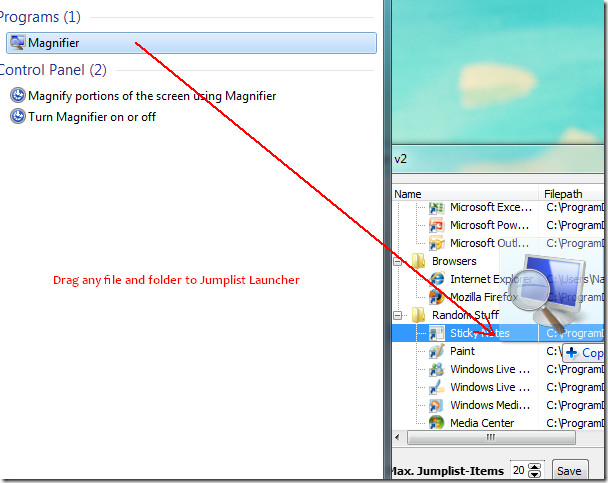
Jeśli używasz systemu Windows 8, po prostu otwórz źródłolokalizacja, w której znajduje się plik wykonywalny aplikacji, a następnie przeciągnij plik EXE aplikacji na główny interfejs. Po zakończeniu dodawania wszystkich ulubionych programów kliknij opcję Utwórz listę szybkiego dostępu. Teraz kliknij prawym przyciskiem myszy program uruchamiający Jumplist na pasku superbar i kliknij „Przypnij ten program do paska zadań”.
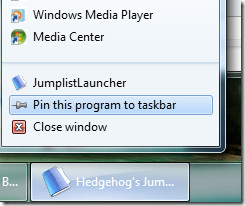
Możesz teraz przejść dalej i zamknąć program Jumplist Launcher. Teraz kliknij prawym przyciskiem myszy Przypięty program uruchamiający skoki z paska superbar, a znajdziesz wszystkie ulubione aplikacje na liście skoków.
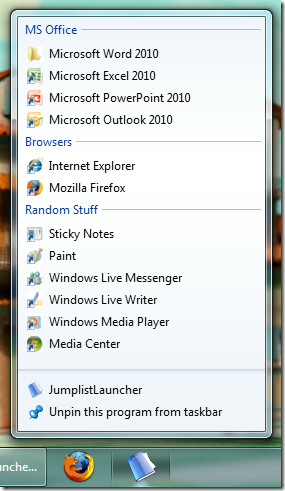
Obejrzyj poniższy film, aby dowiedzieć się, jak to działa.
Zestaw funkcji obejmuje:
- Brak instalacji i śmieci w rejestrze
- Tworzy listy szybkiego dostępu z maksymalnie 60 programami lub plikami, które można następnie bezpośrednio uruchomić
- Wpisy z listy Jumplist można grupować
- Po utworzeniu listy szybkiego uruchamiania żaden program nie musi działać w tle
- Możesz skopiować wiele ikon Jumplist-Launcher (z różnymi plikami / programami) na pasku superbar, kopiując folder
- Pliki można przeciągać do Jumplist-Launcher z Eksploratora Windows
- Ikonę i nazwę wpisu można dostosować
Pobierz Jumplist Launcher
Cieszyć się!













Komentarze